Anlage der Seite
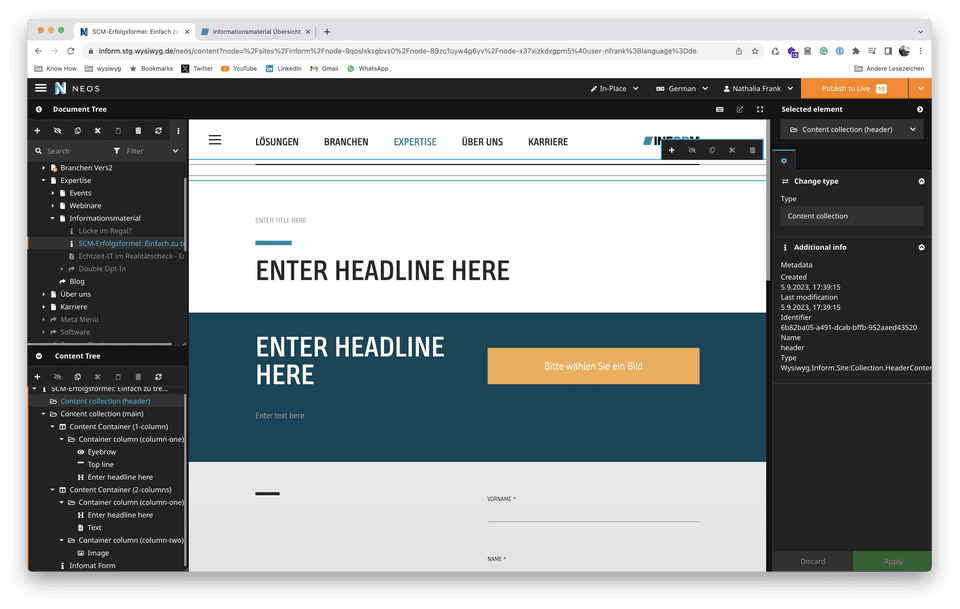
Sobald ich eine neue Seite des Seitentyps "Info Material Detail" anlege, ist diese bereits mit den Basis Komponenten vorbefüllt.
Denk daran, auch die Teaser Informationen zu pflegen - ohne taucht die Seite nicht auf der Übersicht oder anderen vertaggten Seiten auf.
Wenn ein Infomaterial frei zur Verfügung steht, kannst du auch den Seitentyp "Asset Container" wählen. Diese Seiten stellen nur alle weiteren Informationen bereit, sodass dein PDF oder anderes Material als Infomaterial in Teasern angezeigt werden kann.
Zuordnung Filter
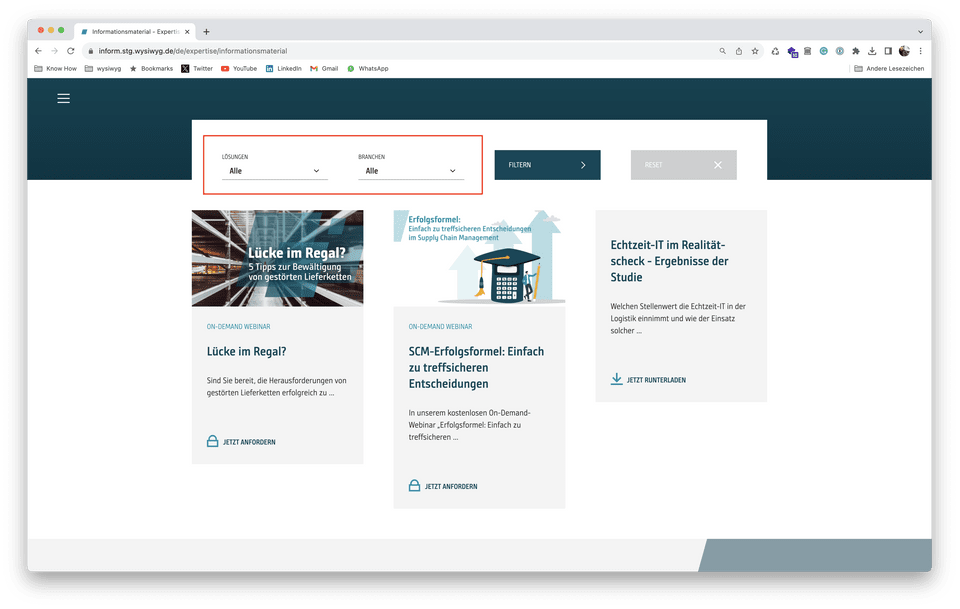
Die Zuordnung, unter welchen Filtern eine Seite auftauchen soll, passiert über die "Assigned Filter Pages" der Seite. Ich lege an dieser Stelle direkt beim Infomaterial (ganz gleich ob Seite oder Asset Container) fest, welchen Filtern dieses Material zugeordnet werden soll.
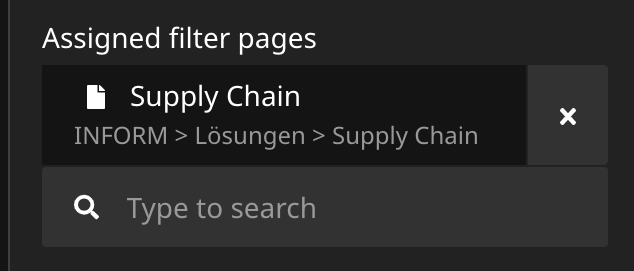
Es ist möglich, beliebig viele Filter auszuwählen. Es sollten alle Solution, Sub-Solution, Industry & Sub-Industry Seiten auftauchen.
Ausspielung auf anderen Seiten
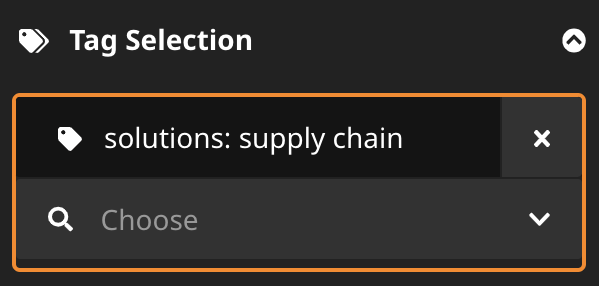
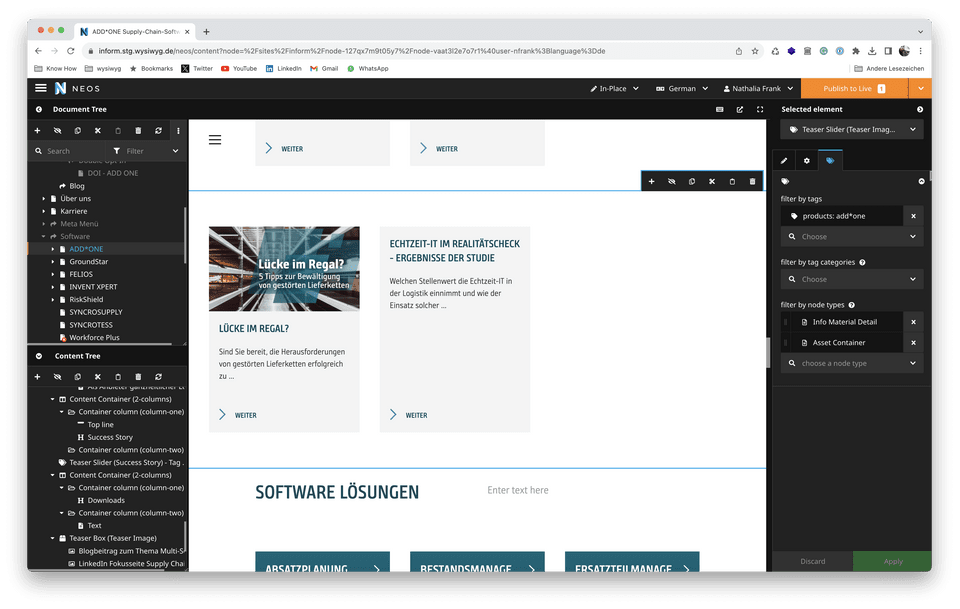
Damit dein Infomaterial auf relevanten anderen Seiten ausgespielt wird in den "Tagged Teaser", kannst du an dieser stelle die relevanten Tags setzen.
Sobald du irgendwo auf der Website eine Tagged Teaser Komponente einsetzt, die "Info Material Detail" und "Asset Container" ausspielt, erscheinen hier auch die zugehörigen Infomaterialien.
Konfiguration Formular

Tab 1
Im ersten Tab kannst du für jedes Formular aktivieren, ob das Logging aktiviert werden soll (eine Sicherheitsmaßnahme, um Formulardaten für eine gewissen Zeit zu speichern).
Außerdem kannst du hier definieren, ob nach absenden eine Weiterleitung auf eine andere Seite passieren soll (Redirect after submit) oder eine Erfolgsnachricht angezeigt werden soll (Message after submit).
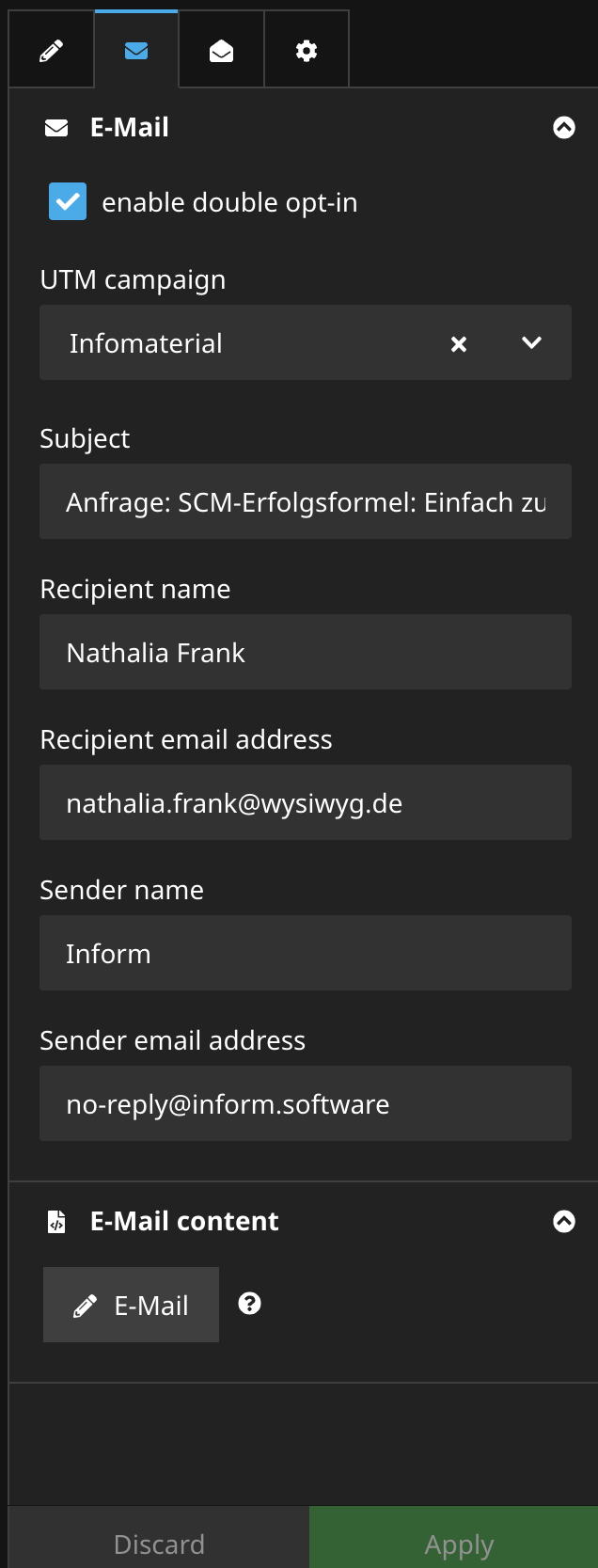
Tab 2
Im zweiten Formular kannst du einstellen, was beim E-Mail Versand passieren soll.
Soll ein Double Opt In versendet werden?
Welcher UTM Paramter soll im Double Opt In Link gesetzt werden?
Welchen Betreff soll die E-Mail haben?
Wer bei INFORM soll die E-Mail bekommen? (Recipient)
Wer soll dem User als Absender abgezeigt werden? (E-Mail Adresse kann nicht verändert werden)
Außerdem kannst du unter "E-Mail Content" die E-Mail bearbeiten, die der User als Double Opt In E-Mail bekommt.
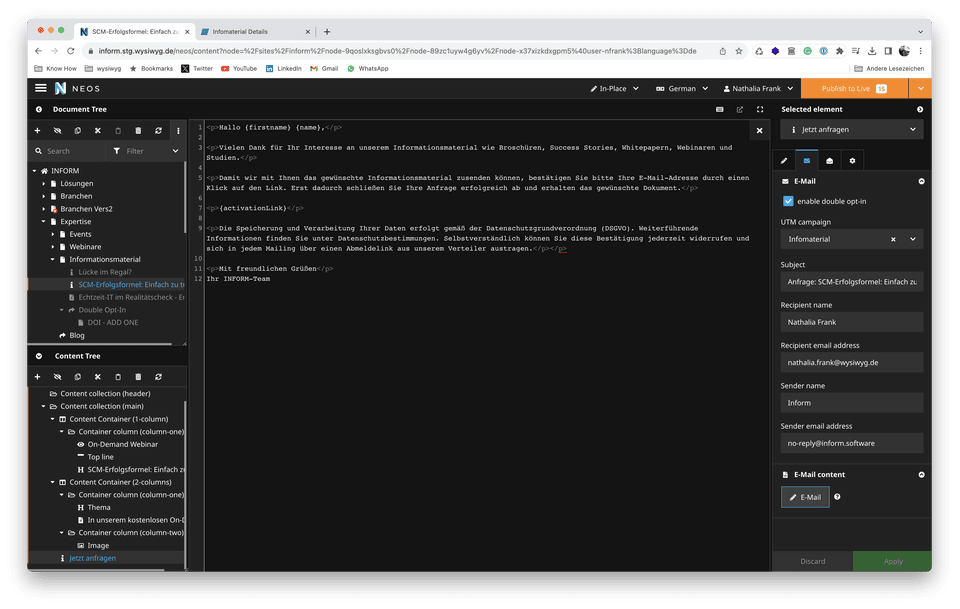
In diesem Editor kannst du den Text wie gewünscht bearbeiten. Der activationlink wird automatisch zusammengesetzt und ist 24h gültig.
Das ist die E-Mail, die nur User:innen erhalten, um zu bestätigen, dass die Anfrage von ihnen kommt.
Diese E-Mail bekommt nur der User. Nicht Inform.
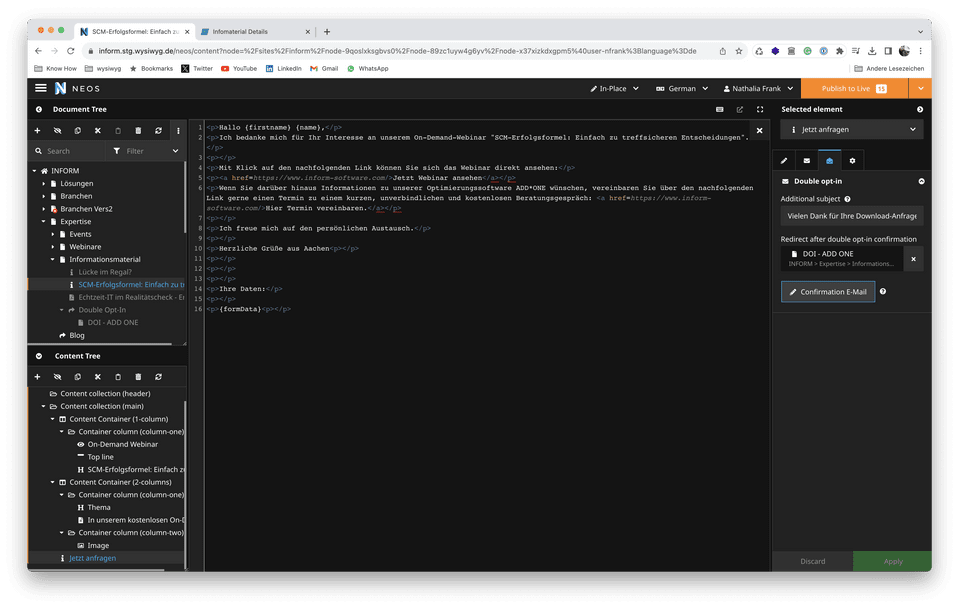
Tab 3
Im dritten Tab kannst festlegen was passiert, wenn der User den Double Opt In bestätigt hat.
Auf welche Seite soll der User landen, wenn er den Activation Link klickt?
Welche E-Mail soll der User nach dem Click auf den Activation Link bekommen?
Diese E-Mail landet dann nicht nur beim User, sondern auch beim INFORM Recipient. Trage hier also alle Informationen ein, die du zum Bearbeiten des Leads benötigst.
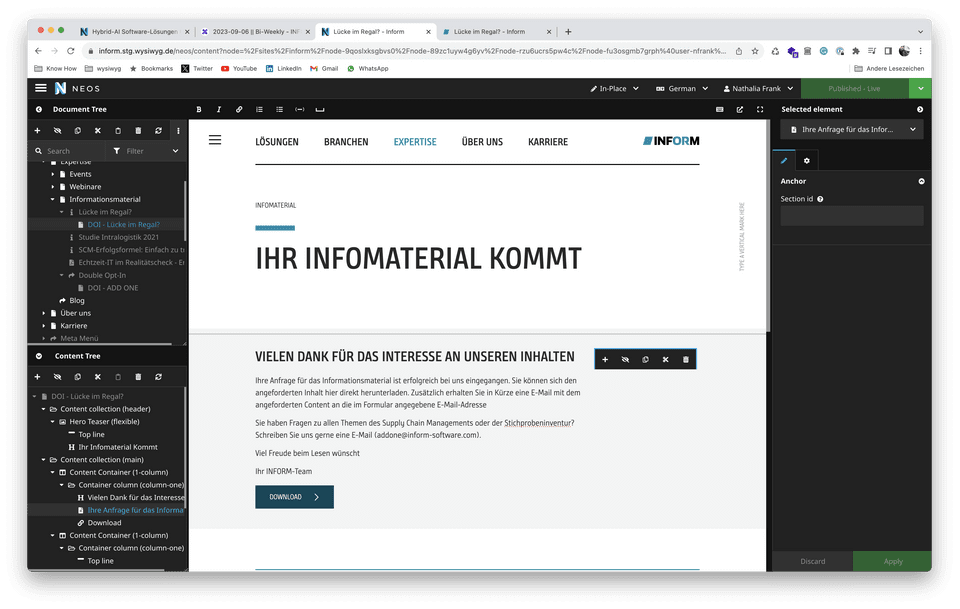
Double Opt In Confirmation Seite
Als Ziel für den Double Opt In kann ich entweder eine generische Seite anlegen oder eine spezielle Seite.
Bei einer generischen Seite muss ich alle Informationen, die der User angefragt hat, in der E-Mail hinterlegen, die dann verschickt wird (z.B. Link zu einem bestimmten Webinar).
Bei individuellen DOI Seiten kann ich direkt auf der Seite Dateien wie PDFs platzieren, die sich dort herunter geladen werden können.
